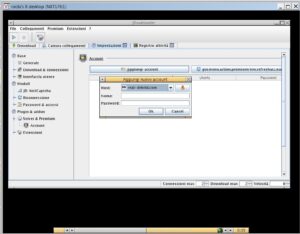Hardware
nextechnics | 2 February 2012
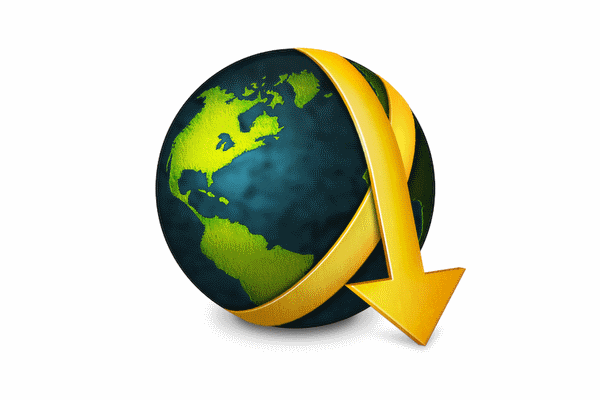
JDownloader Nightly + Real Debrid + Qnap TS-110 Guida.
Una delle notizie più importanti degli ultimi tempi è la chiusura di MEGAUPLOAD ed il conseguente effetto domino sugli altri file hosting server. Quindi ci sarà utile Real Debrid “servizio web che permette, a fronte di una spesa di pochi euro, di ottenere account premium per tutti i maggiori siti di file hosting”. Se avete seguito le mie guide avrete notato che in Jdownloader non esiste l’account premium per Real Debrid, quindi dal Qnap non potete usufruirne, ma non è detta l’ultima parola vero? Quindi oggi vi spieghero come aggiornare la vostra versione di Jdowloader installata nel vostro Nas a quella Nightly, ossia quella che ha l’account Real Debrid incluso e tanti altri.
Bene procediamo:
collegatevi alla vostra sessione VNC e cliccate con il tasto destro del mouse, adesso dal menù spostatevi in ApplicationsTerminal emulatorsxterm.
avviato il terminale digitate,rootx@NXT176:~$cd /home/rootx/JDownloader
dove rootx è il vostro nome utente,rootx@NXT176:~$java -jar jdupdate.jar -branch NIGHTLY
adesso partirà l’aggiornamento di Jdownloader ed al termine vi ritroverete la versione Nightly, se volete ritornare alla versione standard basta dare il comando,rootx@NXT176:~$java -jar jdupdate.jar -branch RESET
quindi buon lavoro tutti.
Impossibile connettersi unità di rete Nas, soluzione.
Oggi mi è capitato ancora di non poter accedere alla risorsa di rete condivisa mappata, ossia una cartella del mio Nas Ts-110. Quindi ho deciso di scrivere due righe su come risolvere il problema senza riavviare Windows. Il problema risiede nel fatto che il protocollo TCP/IP è danneggiato quindi non vi è di aiuto il comando ipconfig /flushdns per resettarlo, ma bisogna usare:
netsh int ip reset
Se ciò non dovesse bastare potreste dare anche i comandi:netsh winsock reset
Per resettare il winsock.netsh advfirewall reset
Per resettare il firewall.
Ovviamente se avete un ambiente non domestico ma complesso, vi consiglio di fare prima un backup delle impostazioni di rete della macchina per poi ripristinarle.
Java Virtual Machine Arm scaduto periodo prova soluzione.
Se non vi parte più Jdownloader, potrebbe essere per via del fatto che la vostra ejre-1_6_0_10-ea-b39-linux-armv5-sflt-eabi-min-eval-31_jul_2009.tar è scaduta ossia sono passati i 90 giorni di prova. Per verificarlo basta avviare debian e dalla console digitare:
[cc lang=”bash”]java -version
Your evaluation period has expired
Please contact j2se-embedded-interest@sun.com for more information
Could not create the Java virtual machine.
[/cc]
Questo significa che è scaduto il periodo di prova, la soluzione consiste nel sovrascrivere il file .1.6.0_10-ea-b39 e ripartiranno i 90 giorni.
Procedura:
Scaricate il pacchetto ejre-1_6_0_10-ea-b39-linux-armv5-sflt-eabi-min-eval-31_jul_2009.tar, decomprimetelo, e copiate il file .1.6.0_10-ea-b39 che si trova nella cartella ejre-1_6_0_10-ea-b39-linux-armv5-sflt-eabi-min-eval-31_jul_2009.taejre1.6.0_10libarm.1.6.0_10-ea-b39 sul desktop.
Adesso connettetevi con winSCP e andate in root/share/HDA_DATA/debian/usr/java/lib/arm e sovrascrivete il file .1.6.0_10-ea-b39, facendo attenzione a settare anche i permessi a 0744, poi riavviate Debian e vedrete che Jdownloader ripartirà.
Jdownloader Qnap TS-110 Arm con Debian
Ho appena terminato la mia guida integrale su come installare Jdownloader sul Qnap Ts-110 che monta un processore Arm. Ecco un piccolo video dimostrativo sulla semplicità con cui potrete usufruire di Jdownloader quando ne avrete bisogno.
Pyload Qnap Autostart Guida
Visto che in molti mi hanno chiesto come fare l’autostart di Pyload, ho deciso di scrivere una guida su quello che è il metodo più semplice, sicuramente i più geek sapranno benissimo costruirsi ed integrarsi uno script tipo autorun.sh. Mi rivolgo quindi a chi non ha molta dimestichezza con linux e vuole spenderci pochi secondi pur mantenedo un risultato perfettamente funzionante.
Prerequisiti
- Connessione
- SSH Winscp
Connettetevi al Qnap ed entrate nella cartella /share/HDA_DATA/.qpkg/Optware e copiate il file Optware.sh sul vostro desktop, adesso dovrete aggiungere la seguente riga: /share/HDA_DATA/.qpkg/Optware/bin/python /share/HDA_DATA/.qpkg/Optware/bin/pyLoadCore –daemon 2>/tmp/pyLoad.log Ovviamente la prima parte indica il link dove si trova pyton, mentre la seconda è il link di pyLoad infine viene creato un file di log nella cartella tmp. In caso non pyLoad si avvi, andate nella cartella temp e leggete il log, e correggete eventualmente i path di python e pyLoad, questo potrebbe accadere se avete seguito altre procvedure di installazione diverse da quelle che ho pubblicato nel blog. Vi allego il contenuto del mio file Optware.sh fate attenzione a copiare solo il contenuto tra i #inizio Nextechnics e #fine Nextechnics.
[cc lang=”bash”]
#!/bin/sh
RETVAL=0
QPKG_NAME=”Optware”
_exit()
{
/bin/echo -e “Error: $*”
/bin/echo
exit 1
}
# Determine BASE installation location according to smb.conf
BASE=
publicdir=`/sbin/getcfg Public path -f /etc/config/smb.conf`
if [ ! -z $publicdir ] && [ -d $publicdir ];then
publicdirp1=`/bin/echo $publicdir | /bin/cut -d “/” -f 2`
publicdirp2=`/bin/echo $publicdir | /bin/cut -d “/” -f 3`
publicdirp3=`/bin/echo $publicdir | /bin/cut -d “/” -f 4`
if [ ! -z $publicdirp1 ] && [ ! -z $publicdirp2 ] && [ ! -z $publicdirp3 ]; then
[ -d “/${publicdirp1}/${publicdirp2}/Public” ] && BASE=”/${publicdirp1}/${publicdirp2}”
fi
fi
# Determine BASE installation location by checking where the Public folder is.
if [ -z $BASE ]; then
for datadirtest in /share/HDA_DATA /share/HDB_DATA /share/HDC_DATA /share/HDD_DATA /share/MD0_DATA; do
[ -d $datadirtest/Public ] && BASE=”/${publicdirp1}/${publicdirp2}”
done
fi
if [ -z $BASE ] ; then
echo “The Public share not found.”
_exit 1
fi
QPKG_DIR=${BASE}/.qpkg/Optware
case “$1” in
start)
if [ `/sbin/getcfg ${QPKG_NAME} Enable -u -d FALSE -f /etc/config/qpkg.conf` = UNKNOWN ]; then
/sbin/setcfg ${QPKG_NAME} Enable TRUE -f /etc/config/qpkg.conf
elif [ `/sbin/getcfg ${QPKG_NAME} Enable -u -d FALSE -f /etc/config/qpkg.conf` != TRUE ]; then
_exit “${QPKG_NAME} is disabled.”
fi
/bin/echo “Enable Optware/ipkg”
# sym-link $QPKG_DIR to /opt
/bin/rm -rf /opt
/bin/ln -sf $QPKG_DIR /opt
# adding Ipkg apps into system path …
/bin/cat /etc/profile | /bin/grep “PATH” | /bin/grep “/opt/bin” 1>>/dev/null 2>>/dev/null
[ $? -ne 0 ] && /bin/echo “export PATH=$PATH”:/opt/bin:/opt/sbin >> /etc/profile
#Inizio Nextechnics
/share/HDA_DATA/.qpkg/Optware/bin/python /share/HDA_DATA/.qpkg/Optware/bin/pyLoadCore –daemon 2>/tmp/pyLoad.log
#Fine Nextechnics
;;
stop)
/bin/echo “Disable Optware/ipkg”
export PATH=/bin:/sbin:/usr/bin:/usr/sbin:/usr/local/bin:/usr/local/sbin
/bin/sync
/bin/sleep 1
;;
restart)
$0 stop
$0 start
;;
*)
echo “Usage: $0 {start|stop|restart}”
exit 1
esac
exit $RETVAL
[/cc]
Adesso non vi resta che riavviare il Qnap e vedrete che pyLoad si è avviato automaticamente. Alla prossima.
Pyload 0.4.7 Aggiornamento, update.
Bene la procedura per aggiornare pyload 0.4.6 a 0.4.7 è molto semplice. Vi allego la mia sessione.
[cc lang=”bash”]
[~] # wget http://get.pyload.org/static/pyload-v0.4.7-noarch.ipk
–2011-08-08 23:31:08– http://get.pyload.org/static/pyload-v0.4.7-noarch.ipk
Resolving get.pyload.org… 216.239.32.21
Connecting to get.pyload.org|216.239.32.21|:80… connected.
HTTP request sent, awaiting response… 303 See Other
Location: http://download.pyload.org/pyload-v0.4.7-noarch.ipk [following]
–2011-08-08 23:31:08– http://download.pyload.org/pyload-v0.4.7-noarch.ipk
Resolving download.pyload.org… 188.165.68.109
Connecting to download.pyload.org|188.165.68.109|:80… connected.
HTTP request sent, awaiting response… 200 OK
Length: 1035268 (1011K) [application/octet-stream]
Saving to: `pyload-v0.4.7-noarch.ipk’
100%[======================================>] 1,035,268 359K/s in 2.8s
2011-08-08 23:31:12 (359 KB/s) – `pyload-v0.4.7-noarch.ipk’ saved
[1035268/1035268]
[~] # ipkg install pyload-v0.4.7-noarch.ipk
Upgrading pyload on root from 0.4.6 to 0.4.7…
Configuring pyload
Successfully terminated.
[~] # pyLoadCore -s
Choose your Language / Wihle deine Sprache ([en], de, fr, it, es, sv, ru,
pl, cs, pt_BR): it
Benvenuto nell’Assistente di Configurazione di pyLoad.
Il setup controllera’ il tuo sistema e fara’ una configurazione di base
per avviare pyLoad.
Il valore tra le parentesi quadre [] e’ sempre il valore di default,
nel caso in cui non vuoi cambiare impostazione o non sei sicuro su cosa
scegliere, premi semplicemente Invio.
Ricorda: Puoi sempre eseguire questo assistente con i parametri
–setup o -s, quando avvii pyLoadCore.
Se hai qualche problema con questo assistente premi CRTL+C,
per annullare e non farlo partire piu’ automaticamente con pyLoadCore.
Quando sei pronto per la verifica del sistema.Premi Invio
## Verifica del Sistema ##
Versione di Python: OK
pycurl: OK
sqlite3: OK
pycrypto: OK
py-OpenSSL: OK
py-imaging: OK
tesseract: OK
PyQt4: mancante
jinja2: OK
beaker: OK
motore JS: OK
Verifica del sistema finita, premi Invio per vedere il report di
stato. Premi Invio
## Stato ##
Funzioni disponibili: decrittografia contenitore, connessione ssl,
decrittografia automatica captcha, Interfaccia web, Click’N Load
esteso
Continua con il setup? ([y]/n):y
Do you want to change the config path? Current is
/share/HDA_DATA/.qpkg/Optware/share/pyload_config
Se si utilizza pyLoad su un server o la partizione principale si
trova su una memoria flash interna potrebbe essere una buona idea
cambiarla.Cambiare il percorso della configurazione? (y/[n]):n
Si desidera configurare i dati di accesso e le impostazioni di base?
E’ consigliato per il primo avvio.
Fai la configurazione di base? ([y]/n):y
## Setup Base ##
I seguenti dati di accesso sono validi per CLI, GUI e interfaccia web.
Nome utente [User]: rootx
Password:
Password (di nuovo):
Lingua ([en], de, fr, it, es, sv, ru, pl, cs, pt_BR): it
Cartella di download [Downloads]:Premi Invio
Max download contemporanei [3]:Premi Invio
Usa la riconnessione? (y/[n]):n
Vuoi configurare l’ssl?
Configurare ssl? (y/[n]):n
Vuoi configurare l’interrfaccia web?
Configurare l’interfaccia web? ([y]/n):y
## Setup dell’interfaccia web ##
Attivare l’interfaccia web? ([y]/n):y
Indirizzo di ascolto, se usi 127.0.0.1 o localhost, l’interfaccia
web sara’ accessibile soltanto localmente.
Indirizzo [0.0.0.0]:Premi Invio
Porta [8000]:Premi Invio
pyLoad offers several server backends, now following a short
explanation.builtin: Default server, best choice if you dont know
which one to choose.threaded: This server offers SSL and is a good
alternative to builtin.fastcgi: Can be used by apache, lighttpd,
requires you to configure them, which is not too easy job.
lightweight: Very fast alternative written in C, requires libev and
linux knowlegde.
Get it from here: https://github.com/jonashaag/bjoern, compile it
and copy bjoern.so to module/lib
Attention: In some rare cases the builtin server is not working,
if you notice problems with the webinterface come back here and change
the builtin server to the threaded one here.
Server ([builtin], threaded, fastcgi, lightweight): Premi Invio
Installazione terminata con successo.
Premi Invio per uscire e riavviare pyLoad
[/cc]
Pyload 0.4.6 Qnap installazione, aggiornamento, guida.
Recentemente ho visitato il sito ufficiale di Pyload, ed ho notato che c’è una versione superiore a alla Pyload 0.4.4 fornita dalla Qnap. Mi sono detto perchè non provarla? Ho avuto subito vari problemi con l’installazione a causa delle dipendenze mancanti etc…, ma alla fine l’ho installata e funziona bene. Premetto, questa guida è garantita per il Qnap TS-110 in quanto l’ho personalmente testata con il firmaware 3.4.4 Build 0718T, e come archiviazione uso il disco interno con path NomeNasQdownloadpyload.
Prerequisiti:
- Qpkg – Optware installato e attivo
- Connessione Ssh attiva
- Disintallate Pyload prima di procedere.
Aprite una connessione ssh verso il Nas, poi iniziamo installando le dipendenze.
- ipkg install wget tesseract-ocr tesseract-ocr-lang-eng ossp-js unrar
Adesso installiamo Pyload 0.4.6.
- cd /opt
- wget http://get.pyload.org/static/pyload-v0.4.6-noarch.ipk
- ipkg install pyload-v0.4.6-noarch.ipk
- rm pyload-v0.4.6-noarch.ipk
Avviamo Pyload e creiamo un utente, e riavviamolo.
- cd
- cd /share/HDA_DATA/.qpkg/Optware/share/pyload
- pyLoadCore -u
- Qui selezionate 1 poi inserite user e password. Ed infine 4 per uscire.
Adesso avviamo la configurazione di PyLoad 0.4.6, quindi da terminale continuiamo. (vi allego la mia sessione per rendervi ancora più facile la configurazione).
[~] # pyLoadCore -s
Choose your Language ([en], de, fr, it, es, ru, pl, cs, pt_BR): it
Benvenuto nell’Assistente di Configurazione di pyLoad.
Il setup controllera’ il tuo sistema e fara’ una configurazione di base per avviare pyLoad.
Il valore tra le parentesi quadre [] e’ sempre il valore di default,
nel caso in cui non vuoi cambiare impostazione o non sei sicuro su cosa scegliere, premi semplicemente Invio.
Ricorda: Puoi sempre eseguire questo assistente con i parametri –setup o -s, quando avvii pyLoadCore.
Se hai qualche problema con questo assistente premi CRTL+C,
per annullare e non farlo partire piu’ automaticamente con pyLoadCore.
Quando sei pronto per la verifica del sistema premi Invio. Premi Invio
## Verifica del Sistema ##
Versione di Python: OK
pycurl: OK
sqlite3: OK
pycrypto: OK
py-OpenSSL: OK
py-imaging: OK
tesseract: OK
PyQt4: mancante
jinja2: OK
beaker: OK
motore JS: OK
Verifica del sistema finita, premi Invio per vedere il report di stato.
## Stato ##
Funzioni disponibili: decrittografia contenitore, connessione ssl, decrittografia automatica captcha, Interfaccia web, Click’N’Load esteso
Continua con il setup? ([y]/n): y
Do you want to change the config path? Current is /share/HDA_DATA/.qpkg/Optware/share/
Se si utilizza pyLoad su un server o la partizione principale si trova su una memoria flash interna potrebbe essere una buona idea cambiarla.
Cambiare il percorso della configurazione? (y/[n]):n
Si desidera configurare i dati di accesso e le impostazioni di base?
E’ consigliato per il primo avvio.
Fai la configurazione di base? ([y]/n): n
Vuoi configurare l’ssl?
Configurare ssl? (y/[n]):n
Vuoi configurare l’interrfaccia web?
Configurare l’interfaccia web? ([y]/n): y
## Setup dell’interfaccia web ##
Attivare l’interfaccia web? ([y]/n): y
Indirizzo di ascolto, se usi 127.0.0.1 o localhost, l’interfaccia web sara’ accessibile soltanto localmente.
Indirizzo [0.0.0.0]:
Porta [8000]:
pyLoad offers several server backends, now following a short explanation.
builtin: Default server, best choice if you dont know which one to choose.
threaded: This server offers SSL and is a good alternative to builtin.
fastcgi: Can be used by apache, lighttpd, requires you to configure them, which is not too easy job.
lightweight: Very fast alternative written in C, requires libev and linux knowlegde.
Get it from here: https://github.com/jonashaag/bjoern, compile it
and copy bjoern.so to module/lib
Attention: In some rare cases the builtin server is not working, if you notice problems with the webinterface
come back here and change the builtin server to the threaded one here.
Server ([builtin], threaded, fastcgi, lightweight):Premi Invio
Installazione terminata con successo.
Premi Invio per uscire e riavviare pyLoad Premi Invio
[~] # pyLoadCore –daemon
Daemon PID 4554
Adesso andate all’indirizzo del vostro Qnap http://ipqnap:8001 e loggatevi. Unica modifica nel mio caso la cartella di download. Potete modificarla andando dal menù in ConfigurazioneMenuGeneralDownload folder nel mio caso /share/HDA_DATA/Qdownload/pyload/. Oppure usate winscp e nella cartella /share/HDA_DATA/.qpkg/Optware/share/ modificate le opzioni del file pyload.conf.
PS: in caso abbiate bisogno di farlo partire Pyload 0.4.6 all’avvio del Qnap vi rimando alla guida ufficiale in quanto potete scegliere il vostro metodo. http://wiki.qnap.com/wiki/Running_Your_Own_Application_at_Startup
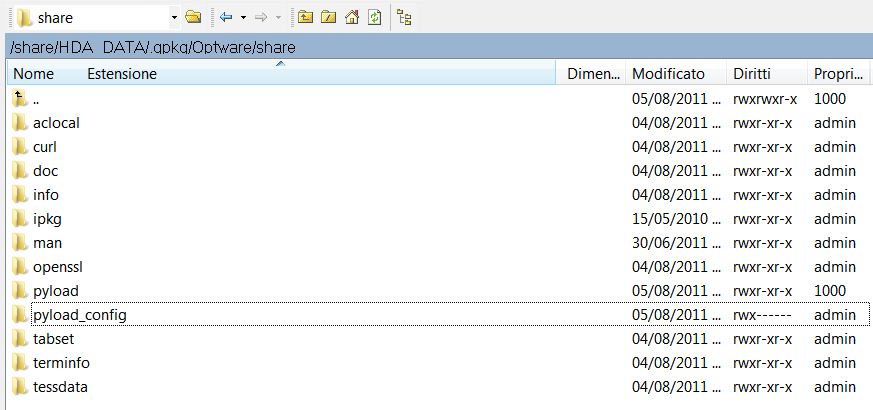
Reset password Twonky Mediaserver Qnap
A volte capita anche a noi paranoici della precisione commettere una dimenticanza! Questa volta a causa di una emicrania che mi ha perseguitato per tre giorni ho dimenticato di aggiornare il mio file delle password, nello specifico quella di Twonky. La procedura per resettare la password o lo user name è semplice ed immediata.
Reset password Twonky Qnap TS-110:
- Collegatevi con WinScp al Nas in questo path /mnt/HDA_ROOT/.config.
- Aprite il file twonkyvision-mediaserver6.ini.
- Cercate le stringhe accessuser per l’utente e accesspwd per la password, sostituite i valori con i nuovi e salvate.
- Riavviate il servizio Twonky per rendere effettive le modifiche.
-
Wed 2 Apr 2014
-
Raspberry pi quake 3 install
 Tue 4 Mar 2014
Tue 4 Mar 2014
-
Raspberry pi wifi usb setup
 Fri 29 Nov 2013
Fri 29 Nov 2013
-
Seagate Barracuda 7200.11 BSY Fix
 Wed 14 Nov 2012
Wed 14 Nov 2012
-
Skype recovery delete contacts and conversations
 Thu 2 Feb 2012
Thu 2 Feb 2012
-
JDownloader Nightly + Real Debrid + Qnap TS-110 Guida.
 Mon 13 Dec 2010
Mon 13 Dec 2010
-
Unallocated hard disk Recupero file
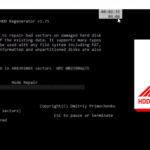 Fri 9 Apr 2010
Fri 9 Apr 2010
-
N900 Overclock 800Mhz Guida
 Sun 14 Jun 2009
Sun 14 Jun 2009
-
Compiz Cairo-dock Cube desktop Ubuntu 9.04
 Fri 27 Feb 2009
Fri 27 Feb 2009
-
EEEpc Windows XP USB Guida Installazione senza Cd rom esterno